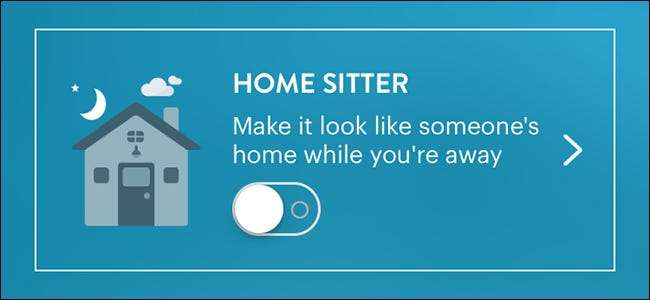
Finché puoi metti le tue luci intelligenti su un programma quando vai in vacanza, in realtà è meglio che si accendano e si spengano in modo casuale, per simulare accuratamente la presenza di qualcuno a casa. Ecco come farlo nell'app Wink con le tue luci intelligenti.
RELAZIONATO: Come configurare l'hub Wink (e iniziare ad aggiungere dispositivi)
Una nuova funzionalità nell'app Wink, denominata "Home Sitter", ti consente di fare proprio questo. È molto simile a Philips Hue " presenza che imita "Che è stata appena tolta dalla versione beta e introdotta in un recente aggiornamento dell'app.
Per iniziare, apri l'app Wink, quindi tocca il pulsante del menu nell'angolo in alto a sinistra dello schermo.

Quindi, tocca l'opzione "Luci + accensione".
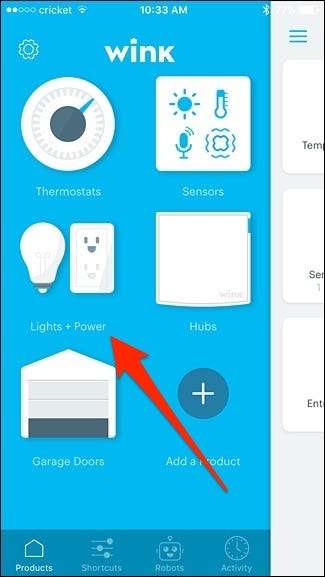
Seleziona la scheda "Servizi" in alto.
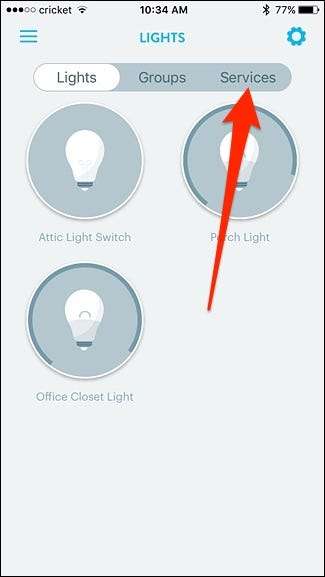
Nella sezione "Home Sitter", tocca l'opzione "Configurazione".
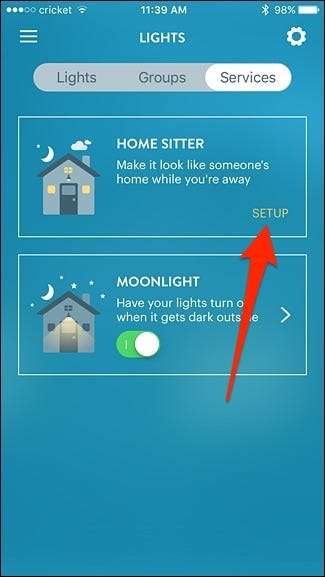
Scorri verso sinistra e segui la rapida introduzione alla funzione.
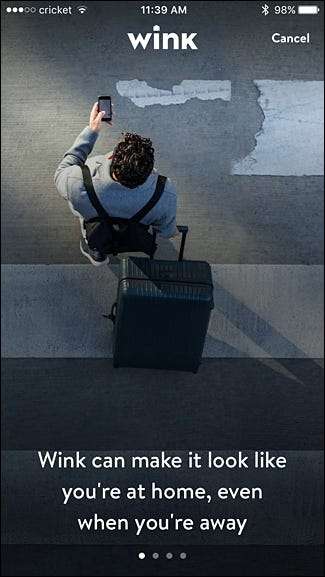
Quindi, tocca il pulsante "Inizia".
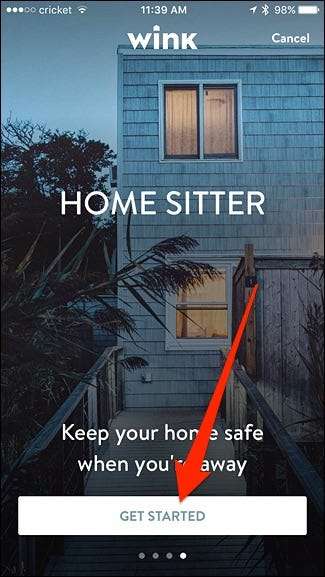
In basso, tocca il pulsante "Ok, capito".
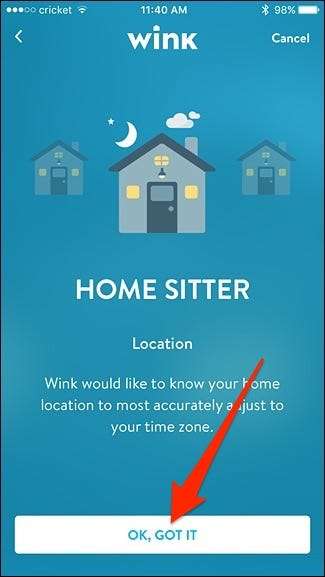
Nella schermata successiva, selezionerai la tua posizione. Probabilmente hai già inserito la tua posizione in Wink, quindi assicurati che il pulsante di opzione sia selezionato per il tuo indirizzo.
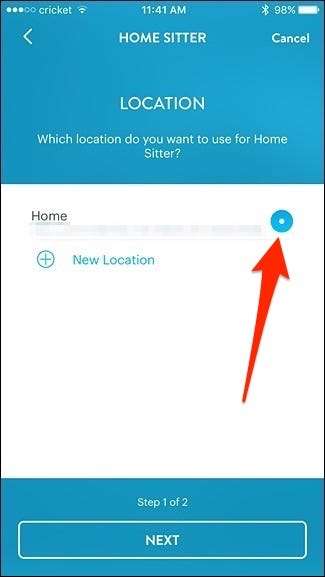
Se non hai già impostato una posizione, tocca "Nuova posizione" e inserisci il tuo indirizzo.
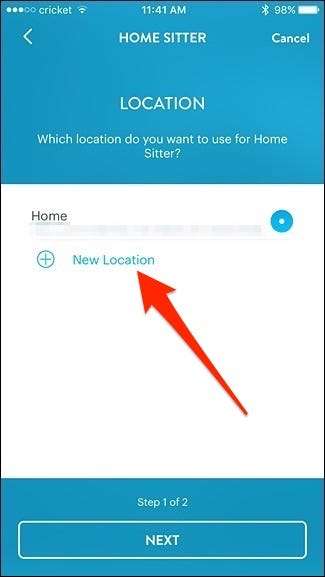
Premi "Avanti" in basso quando hai selezionato una posizione e sei pronto per partire.
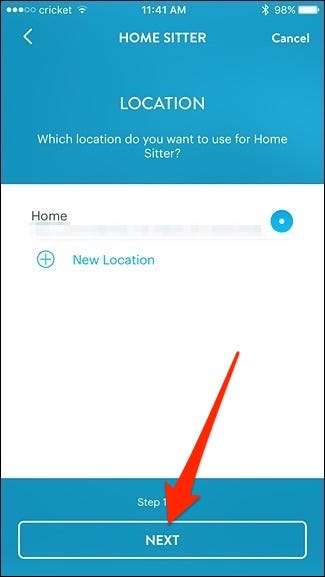
Seleziona le luci che desideri includere. Molto probabilmente, vorrai includere almeno la maggior parte delle luci nella tua casa. Seleziona tutte le luci che desideri controllare, quindi premi il pulsante "Avanti".
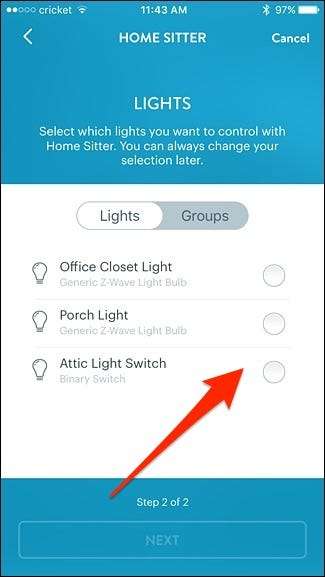
Nella schermata successiva, tocca "Attiva ora" per abilitare ufficialmente Home Sitter.
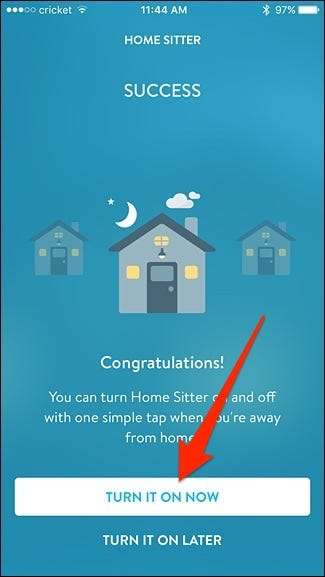
L'unico vero svantaggio di Home Sitter è che non puoi impostare finestre temporali specifiche durante le quali desideri che le luci si accendano e si spengano in modo casuale. Tuttavia, Wink afferma che la funzione non accende le luci in orari strani, come in pieno giorno o alle tre del mattino, quando probabilmente staresti dormendo.







